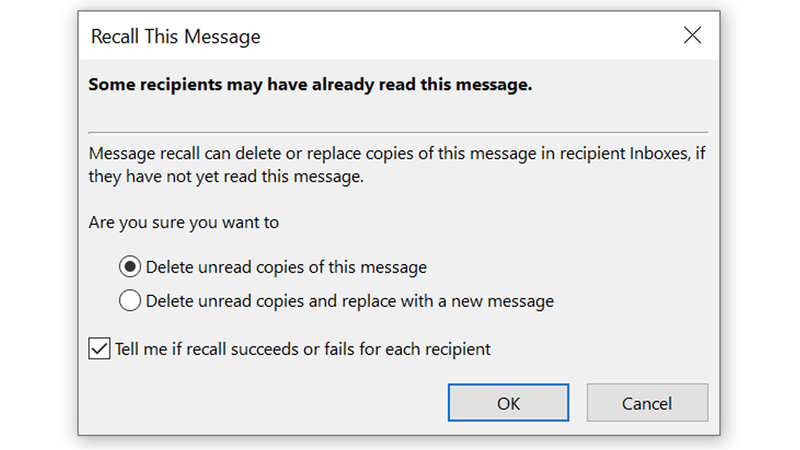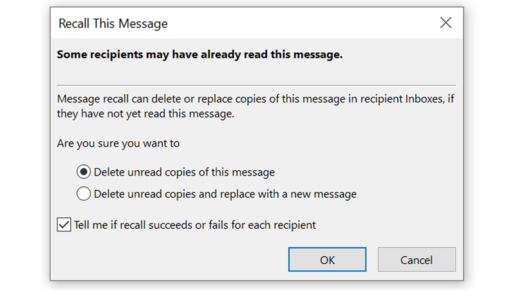Στείλατε ένα email που δεν θα έπρεπε να έχετε ή έχει κάποιο σφάλμα; Δείτε πώς μπορείτε να το καλέσετε στο Outlook πριν το δει κάποιος.
Εάν πατήσετε κατά λάθος το κουμπί αποστολής στο Outlook, για να συνειδητοποιήσετε αμέσως ότι κάνατε ένα τεράστιο λάθος, η κατάσταση μπορεί να μην είναι τόσο τρομερή όσο νομίζετε.
Το Outlook έχει τη δυνατότητα να ανακαλεί μηνύματα ηλεκτρονικού ταχυδρομείου, ώστε κανείς να μην χρειάζεται να γνωρίζει ότι το λάθος ή κακώς αξιολογημένο μήνυμά σας έχει παραδοθεί στα εισερχόμενά του.
Δυστυχώς, αυτή η ικανότητα είναι πολύ περιορισμένη.
Οι όροι της ανάκλησης email είναι πολύ συγκεκριμένοι, επομένως αυτό δεν είναι απαραίτητα η μαγική κουκκίδα που ίσως ελπίζατε.
Λειτουργεί μόνο με email που αποστέλλονται από λογαριασμό Microsoft Exchange Ή Microsoft 365, με τον παραλήπτη να χρησιμοποιεί επίσης οποιαδήποτε από αυτές τις υπηρεσίες.
Είναι διαθέσιμο μόνο στην έκδοση για υπολογιστές του Outlook, όχι η έκδοση που βασίζεται στον ιστό και τα μηνύματα ηλεκτρονικού ταχυδρομείου πρέπει να είναι μη αναγνωσμένα και στα εισερχόμενα του παραλήπτη, όχι σε κάποιον φιλτραρισμένο ή δημόσιο φάκελο.
Επομένως, εάν στείλετε email σε κάποιον χρησιμοποιώντας το Gmail, δεν θα μπορείτε να τον λάβετε πίσω.
Το ίδιο ισχύει αν κάποιος το έχει ήδη ανοίξει ή η εφαρμογή email του έχει ρυθμιστεί να φιλτράρει αυτόματα τα εισερχόμενα email σε υποφακέλους.
Εάν είστε τυχεροί και το μήνυμά σας πληροί αυτά τα κριτήρια, δείτε πώς να εμποδίσετε το εν λόγω άτομο να το διαβάσει.
Πού είναι η ρύθμιση ανάκλησης email του Outlook;
Η ανάκτηση του email σας είναι πολύ απλή, αν και η επιλογή είναι δύσκολο να βρεθεί. Πρώτα, στην εφαρμογή Outlook, μεταβείτε στην καρτέλα Απεσταλμένα Αντικείμενα Κάντε διπλό κλικ στο μήνυμα που θέλετε να θυμάστε, ώστε να ανοίξει στο δικό του παράθυρο.
Στην επάνω δεξιά γωνία, θα δείτε ένα κάτω βέλος στα δεξιά του εικονιδίου με τις τρεις κουκκίδες, το οποίο θα πρέπει να επιλέξετε. Οι παλαιότερες εκδόσεις του Outlook δεν θα έχουν αυτήν την επιλογή, οπότε προχωρήστε στο επόμενο βήμα.
Αυτό ανοίγει μια μεγαλύτερη γραμμή εργαλείων με περισσότερες επιλογές, μία από τις οποίες είναι η ενότητα Μεταφορά . Κάντε κλικ σε αυτό και θα δείτε ένα εικονίδιο Ενέργειες Εμφανίζομαι. Επιλέξτε το και θα δείτε δύο πράγματα: Ανάκληση αυτού του μηνύματος και ρε Στείλτε αυτό το μήνυμα Επαναλάβετε Αυτό το μήνυμα.
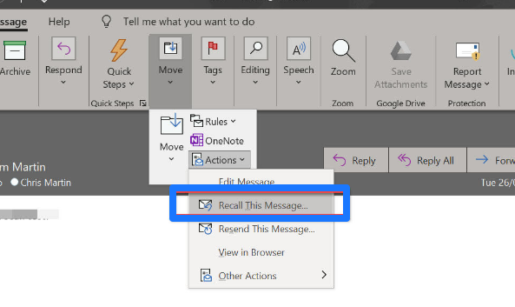
επιλογή οδηγού Καλέστε αυτό το μήνυμα στο Το άνοιγμα ενός διαλόγου σάς δίνει την επιλογή είτε να διαγράψετε το μήνυμα από τα εισερχόμενα του παραλήπτη είτε να στείλετε ένα μήνυμα για να το αντικαταστήσετε.
Επιλέξτε αυτό που θέλετε, κάντε κλικ στο OK και ελπίζουμε ότι μπορείτε να αποφύγετε την αμηχανία ή χειρότερα.
Πώς να ρυθμίσετε κανόνες στο Outlook στα Windows 10
Κατεβάστε το OfficeSuite για υπολογιστή 2022 - Απευθείας σύνδεση